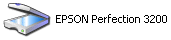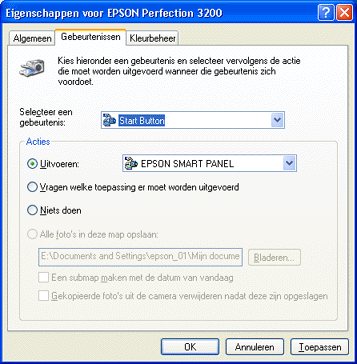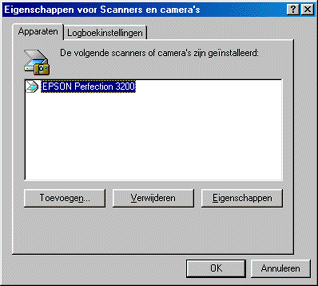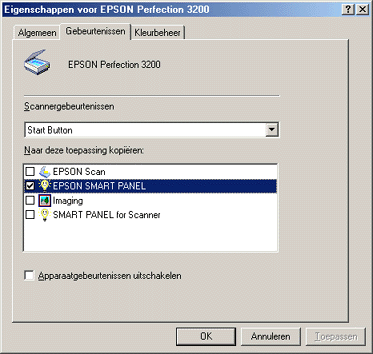Hoe / Optimaal werken met de knop op de scanner
Een andere toepassing aan de knoppen toewijzen onder Windows®
 Voor gebruikers van Windows XP
Voor gebruikers van Windows XP
 Voor gebruikers van Windows Me, 98 en 2000:
Voor gebruikers van Windows Me, 98 en 2000:
Onder Windows kunt u behalve EPSON Smart Panel elke gewenste toepassing die scannergebeurtenissen ondersteunt (zoals Imaging voor Windows, als dit tenminste is geïnstalleerd) aan de knop Start  op de scanner toewijzen. Wanneer u op de knop Start
op de scanner toewijzen. Wanneer u op de knop Start  klikt, wordt het dialoogvenster van EPSON Scan geopend of wordt de afbeelding gescand en automatisch naar de toepassing verzonden (u hoeft de toepassing niet zelf te openen).
klikt, wordt het dialoogvenster van EPSON Scan geopend of wordt de afbeelding gescand en automatisch naar de toepassing verzonden (u hoeft de toepassing niet zelf te openen).
Controleer of de toepassing scannergebeurtenissen ondersteunt en volg dan onderstaande stappen.
 |
Opmerking voor Macintosh-gebruikers:
|
 |
U kunt alleen de toepassing EPSON Smart Panel toewijzen aan de knop Start  op de scanner. op de scanner.
|
|
Voor gebruikers van Windows XP
 |
Dubbelklik in het Configuratiescherm (Control Panel) op het pictogram Scanners en camera's (Scanners and Cameras).
|

 |
Klik met de rechtermuisknop op het pictogram van uw scanner en selecteer Eigenschappen (Properties).
|
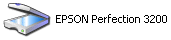
 |
Selecteer vervolgens het tabblad Gebeurtenissen (Events).
|
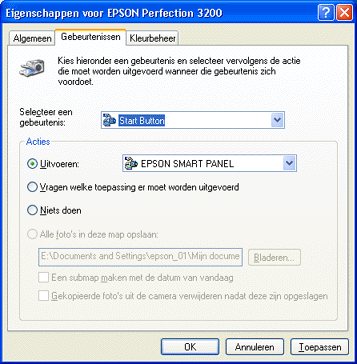
 |
Selecteer Start Button in de lijst Selecteer een gebeurtenis (Select an event). Selecteer Uitvoeren en selecteer vervolgens de gewenste toepassing in de lijst.
|
 |  |
Opmerking:
|
 |  | -
Als Vragen welke toepassing er moet worden uitgevoerd geselecteerd is wanneer op de knop wordt gedrukt, verschijnt er een dialoogvenster met de vraag een toepassing te kiezen uit de lijst.
|
|
 |  | -
Sommige toepassingen ondersteunen geen koppelingen naar scanners en digitale camera's. Zo'n koppeling is alleen mogelijk met de toepassingen die voorkomen in de lijst.
|
|
 |
Klik op Toepassen (Apply) en vervolgens op OK om uw instellingen op te slaan.
|
 |  |
Opmerking:
|
 |  | |
U moet altijd op Toepassen (Apply) klikken wanneer u de instelling van een knop wijzigt.
|
|
Als u Scannergebeurtenissen wilt uitschakelen, selecteert u Niets doen in het dialoogvenster Eigenschappen (Properties) van de scanner.

[Boven]
Voor gebruikers van Windows Me, 98 en 2000:
 |
Opmerking voor gebruikers van Windows 98 en 2000:
|
 | |
In dit gedeelte wordt een illustratie uit Windows Me gebruikt. Deze kan dus verschillen van wat u op uw scherm ziet. De instructies zijn echter gelijk.
|
|
 |
Klik op Start, wijs Instellingen (Settings) aan en klik vervolgens op Configuratiescherm (Control Panel).
|
 |
Dubbelklik op het pictogram Scanners en camera's (Scanners and Cameras).
|

 |
Voor gebruikers van Windows Me:
Klik met de rechtermuisknop op het pictogram van uw scanner en selecteer Eigenschappen (Properties).
|

Voor gebruikers van Windows 98 en 2000:
Selecteer uw scanner in de lijst met geïnstalleerde scanners en camera's. Klik op Eigenschappen (Properties).
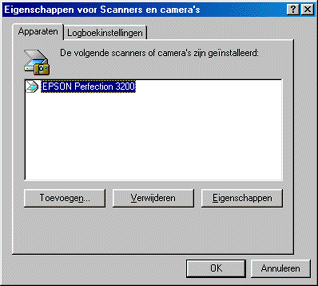
 |
Selecteer vervolgens het tabblad Gebeurtenissen (Events).
|
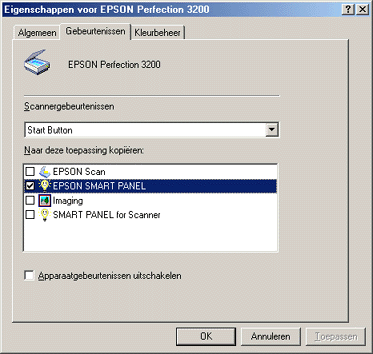
 |
Selecteer Start Button in de keuzelijst Scannergebeurtenissen (Scanner events) en schakel vervolgens in de keuzelijst Naar deze toepassing kopiëren (Send to this application) het selectievakje van de gewenste toepassing in en schakel de overige selectievakjes uit.
|
 |  |
Opmerking:
|
 |  | -
Als meerdere toepassingen aan de knop zijn toegewezen en u op de knop drukt, wordt een dialoogvenster weergegeven met de vraag of u slechts één toepassing wilt selecteren.
|
|
 |  | -
Sommige toepassingen ondersteunen geen koppelingen naar scanners en digitale camera's. Zo'n koppeling is alleen mogelijk met de toepassingen die voorkomen in de lijst Naar deze toepassing kopiëren (Send to this application).
|
|
 |
Klik op Toepassen (Apply) en vervolgens op OK om uw instellingen op te slaan.
|
 |  |
Opmerking:
|
 |  | |
U moet altijd op Toepassen (Apply) klikken wanneer u de instelling van een knop wijzigt.
|
|
Als u Scannergebeurtenissen wilt uitschakelen, schakelt u het selectievakje Apparaatgebeurtenissen uitschakelen (Disable device events) uit in het dialoogvenster Eigenschappen (Properties) van de scanner.

[Boven]
 Voor gebruikers van Windows XP
Voor gebruikers van Windows XP Voor gebruikers van Windows Me, 98 en 2000:
Voor gebruikers van Windows Me, 98 en 2000:Voor gebruikers van Windows XP
Voor gebruikers van Windows Me, 98 en 2000:
 op de scanner toewijzen. Wanneer u op de knop Start
op de scanner toewijzen. Wanneer u op de knop Start  klikt, wordt het dialoogvenster van EPSON Scan geopend of wordt de afbeelding gescand en automatisch naar de toepassing verzonden (u hoeft de toepassing niet zelf te openen).
klikt, wordt het dialoogvenster van EPSON Scan geopend of wordt de afbeelding gescand en automatisch naar de toepassing verzonden (u hoeft de toepassing niet zelf te openen).